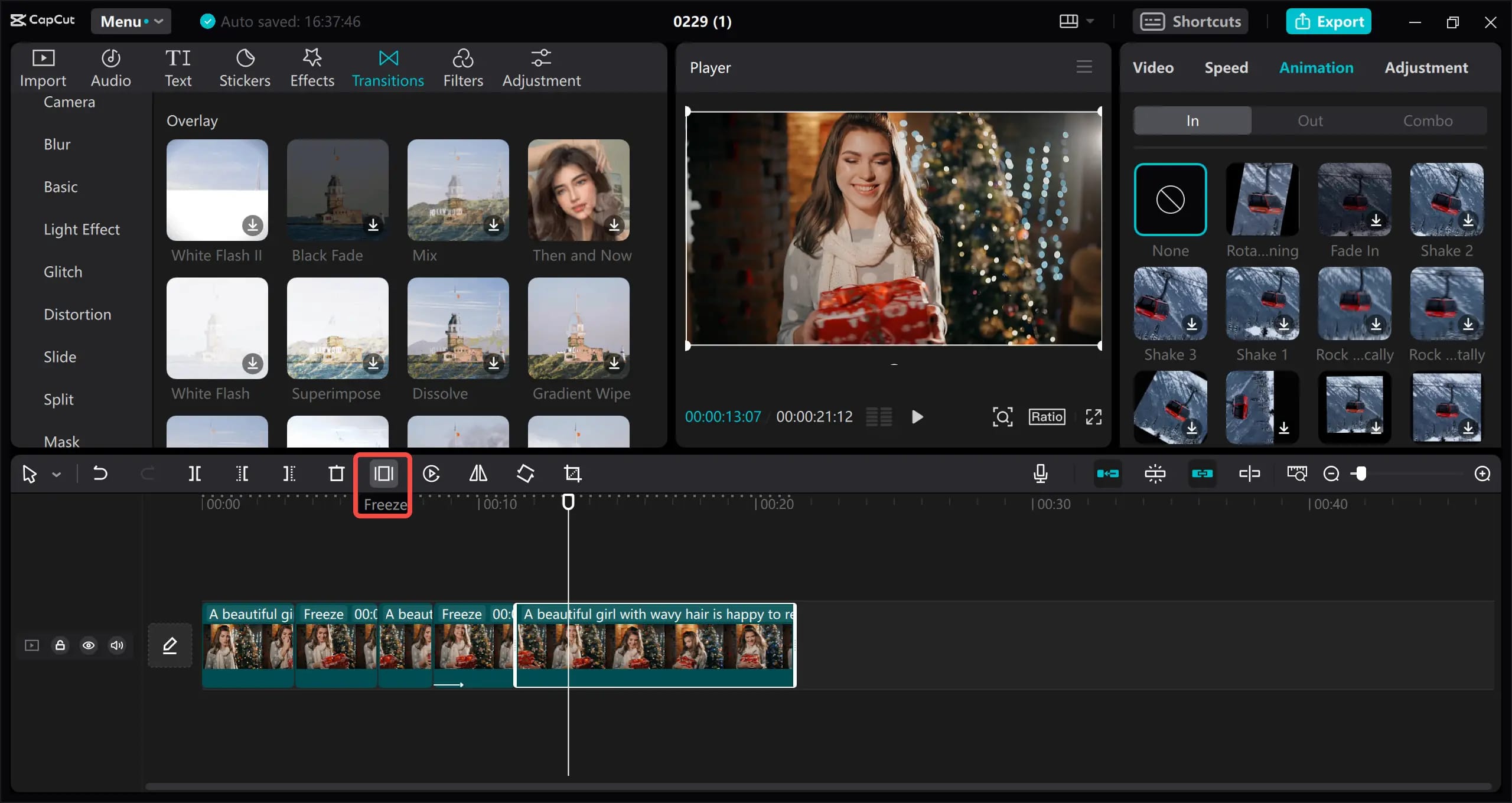
Si vous cherchez le meilleur moyen d'ajouter une touche professionnelle à votre contenu vidéo et de le rendre plus attrayant sur les plateformes de streaming en ligne et de médias sociaux, l'effet d'arrêt sur image devrait être votre premier choix.
Cet effet est idéal pour créer des scènes mémorables, mettre en valeur les moments clés et attirer l'attention de vos spectateurs sur les moments forts de vos images. Il vous permet de mettre en pause le récit, de capter votre public et de guider son attention en utilisant des moments d'une fraction de seconde pour offrir une expérience de visionnage inégalée.
Aujourd'hui, nous allons approfondir l'importance des images figées dans Capcut et les étapes à suivre pour créer un effet d'image figée époustouflant pour faire ressortir votre contenu dans la mer numérique des vidéos.
Dans cet article
- Principales caractéristiques de l'effet d'image figée de Capcut
- Quand utiliser des images figées dans Capcut
- Comment ajouter des images figées dans Capcut
- Meilleure alternative à Capcut pour ajouter des images figées - Filmora
- Comment ajouter des images figées dans Filmora
- Comment faire preuve de créativité lors de la création de vidéos d'arrêt sur image
Principales fonctionnalités de l'effet d'arrêt sur image de Capcut

L'éditeur vidéo Capcut vous aide à exploiter une solution conviviale pour obtenir des effets d'arrêt sur image époustouflants sur votre ordinateur Windows ou Mac. Capcut vous permet de créer des effets d'arrêt sur image fluides, vous permettant de mettre en valeur les moments clés de vos séquences. Vous pouvez ainsi vous assurer que vos vidéos ont un impact visuel plus important sur vos spectateurs. Plus important encore, vous pouvez utiliser les effets d'arrêt sur image de Capcut dans plusieurs scénarios de contenu vidéo, du contenu marketing, des publicités et des présentations commerciales aux didacticiels pédagogiques, aux vidéos explicatives en ligne, aux clips de jeux, etc.
En outre, Capcut propose une large gamme d'options de personnalisation d'arrêt sur image, notamment le réglage de l'apparence et de la durée de l'effet d'arrêt sur image, l'ajout de transitions fluides, l'application de filtres tendance, l'étalonnage professionnel des couleurs, etc. La version de bureau de Capcut vous permet de personnaliser les images figées en fonction de vos besoins.
Vous pouvez exploiter de nombreuses options de personnalisation telles que :
- Ajustez les ratios de recadrage pour chaque image figée.
- Mettez en miroir ou faites pivoter les images figées.
- Utilisez les fonctions de masque, de fusion et de découpe pour ajouter des effets en forme de cœur ou d'étoile à vos images fixes.
- Ajustez l'alignement vertical et horizontal pour embellir les images figées et mettre en valeur les traits du visage.
- Exportez des vidéos en qualité 4K 60 ips.
Quand utiliser les images figées dans Capcut
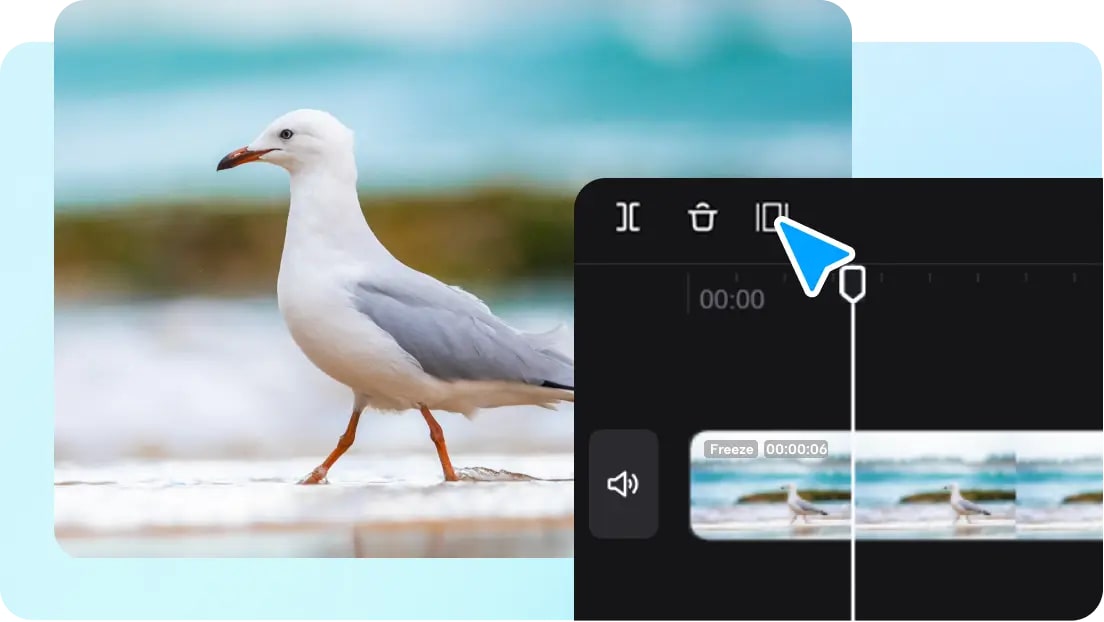
Les internautes modernes interagissent avec le contenu numérique dès qu'ils se connectent. Partout où ils vont, ils trouvent des images, des clips, des histoires, des courts métrages, des Reels, etc. Consommer tout ce contenu nécessite beaucoup de temps et d'efforts pour prêter attention à chaque détail.
Qu'il s'agisse de faire des critiques de produits, des vidéos de jeux ou des tutoriels en ligne, des images fixes accrocheuses peuvent vous aider à capter l'attention de vos spectateurs, à souligner les moments clés, à mettre en évidence des détails spécifiques et à attirer l'attention sur les éléments primordiaux de votre contenu.
C'est là qu'entrent en jeu les images figées de Capcut. L'effet d'arrêt sur image de Capcut vous permet de créer des pauses visuelles mémorables, en gardant vos spectateurs concentrés et en leur permettant de se connecter à votre contenu. En insérant stratégiquement des images fixes dans votre contenu, vous permettez à vos spectateurs de s'immerger dans votre histoire, en les guidant à travers votre récit en fournissant un contexte supplémentaire pour compléter les visuels.
Vous pouvez utiliser les effets d'arrêt sur image de Capcut dans diverses situations :
- Mettez l'accent sur les points clés et les points forts en mettant en pause les vidéos pédagogiques.
- Permettez aux spectateurs de se concentrer sur les concepts cruciaux de vos vidéos.
- Résumez les présentations commerciales en mettant en évidence les points de données essentiels.
- Rapprochez les publicités et les clips marketing de votre public en créant stratégiquement du contenu mémorable avec des moments engageants.
- Améliorez votre contenu et renforcez la reconnaissance de votre marque avec des logos, une narration et des messages renforcés.
- Créez des moments visuellement époustouflants pour améliorer l'engagement du spectateur en incorporant des effets d'arrêt sur image dynamiques.
Comment ajouter des images figées dans Capcut
- Étape 1 : lancez Capcut et sélectionnez Créer un projet
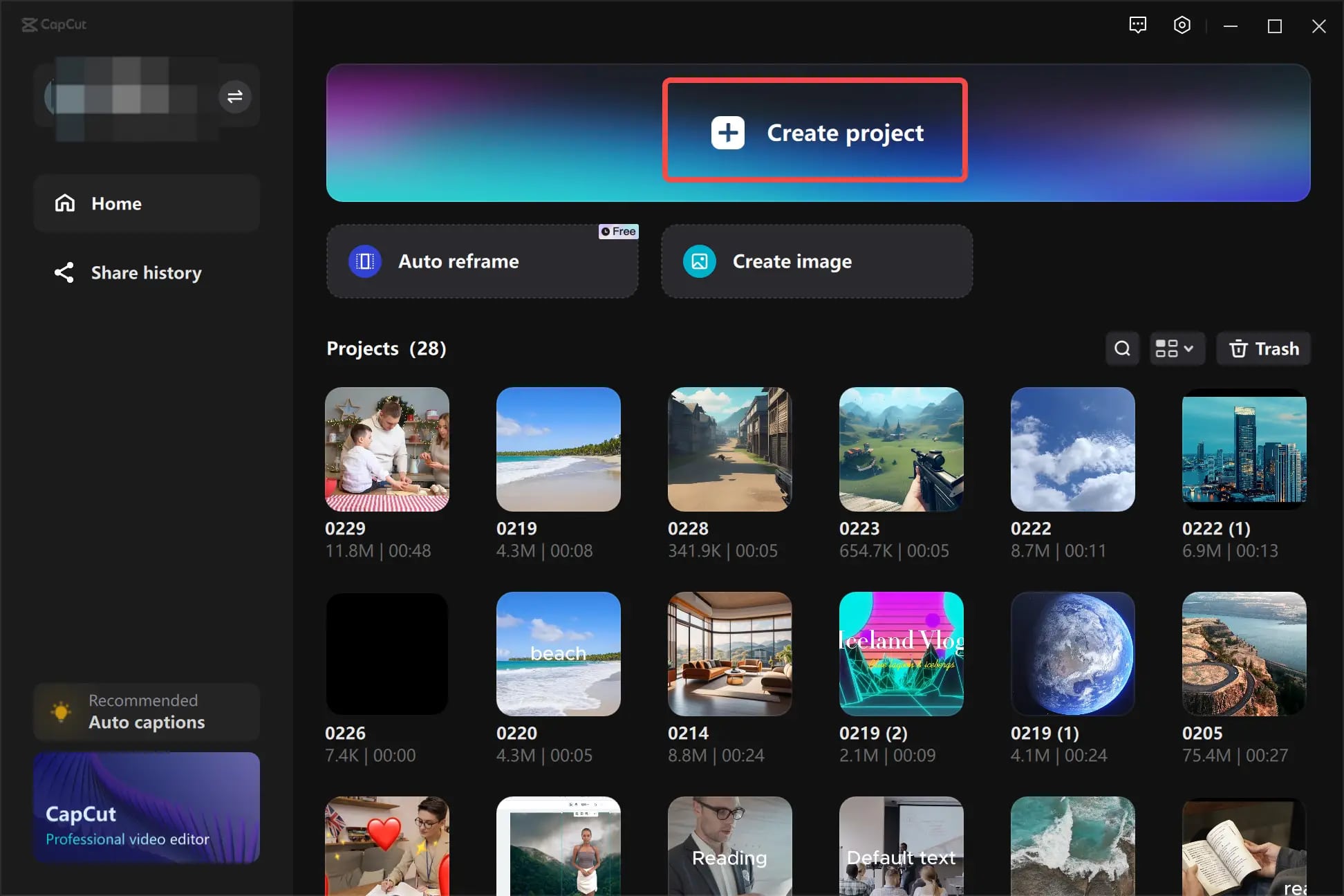
- Étape 2 : Accédez à l'interface d'édition et cliquez sur Importer pour télécharger votre clip vidéo. Faites glisser le clip vers l'éditeur de chronologie.
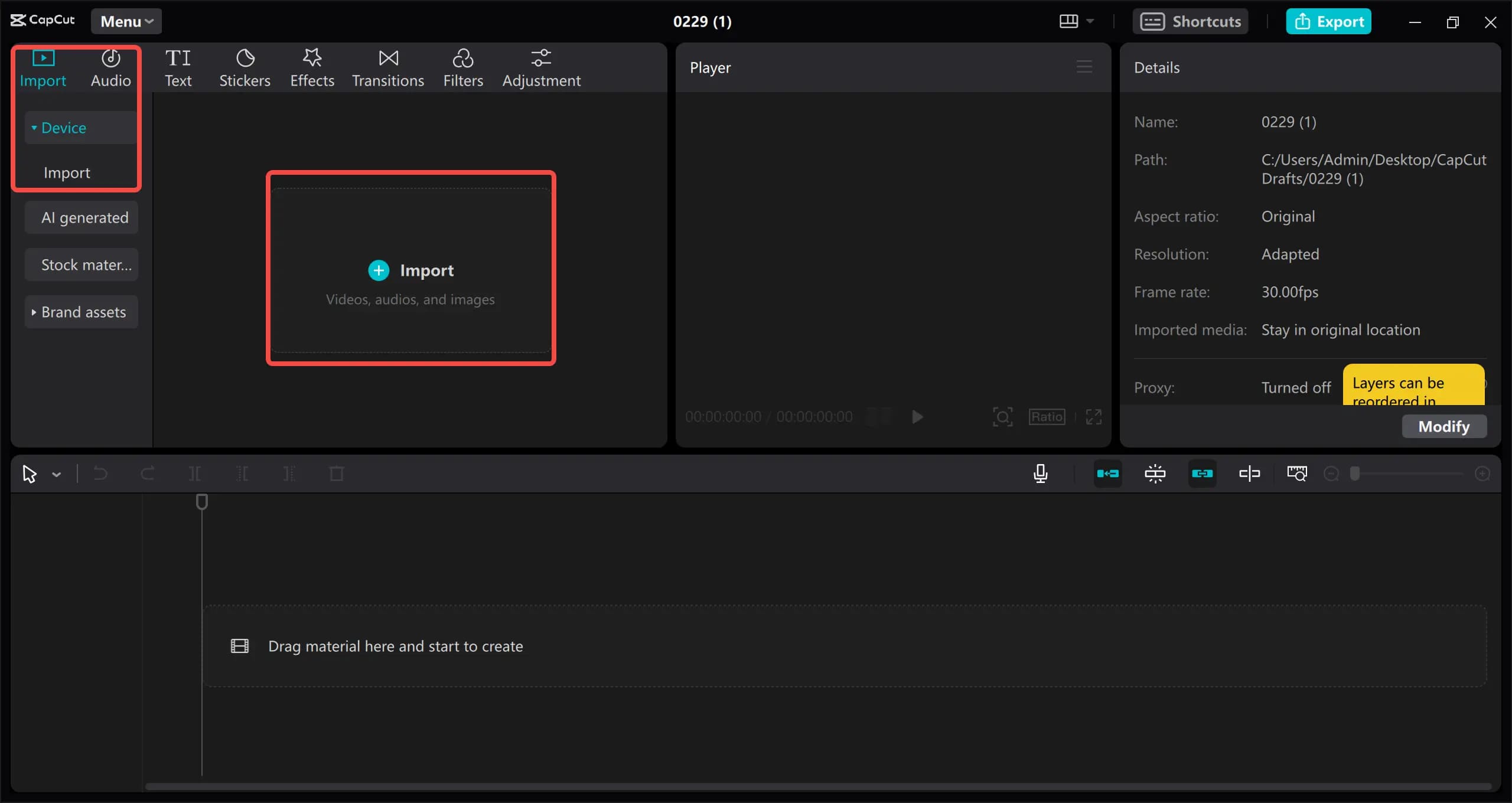
- Étape 3 : Sélectionnez le clip dans la chronologie et repérez la partie spécifique de votre séquence où vous souhaitez insérer l'effet d'arrêt sur image. Recherchez l'option Arrêt sur image dans la barre d'outils et cliquez dessus pour appliquer l'effet à votre clip vidéo. Accédez aux options de personnalisation disponibles pour ajuster les paramètres tels que l'animation, les ratios de recadrage, la mise en miroir, la rotation, etc.
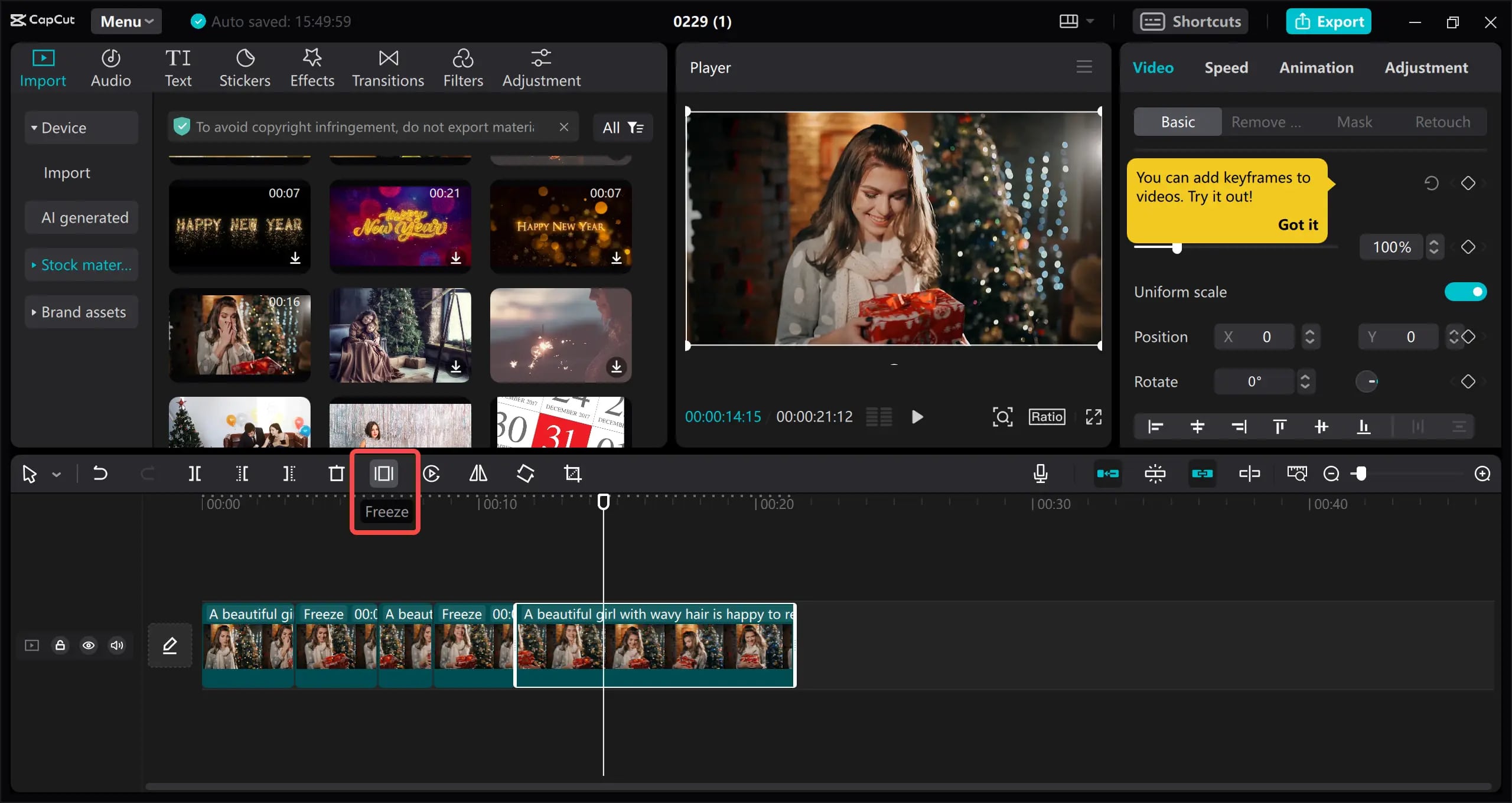
- Étape 4 : Ajustez les paramètres de luminosité et de couleur pour effectuer une transition fluide de l'image figée et vous assurer qu'elle se fond parfaitement avec le reste de votre séquence.
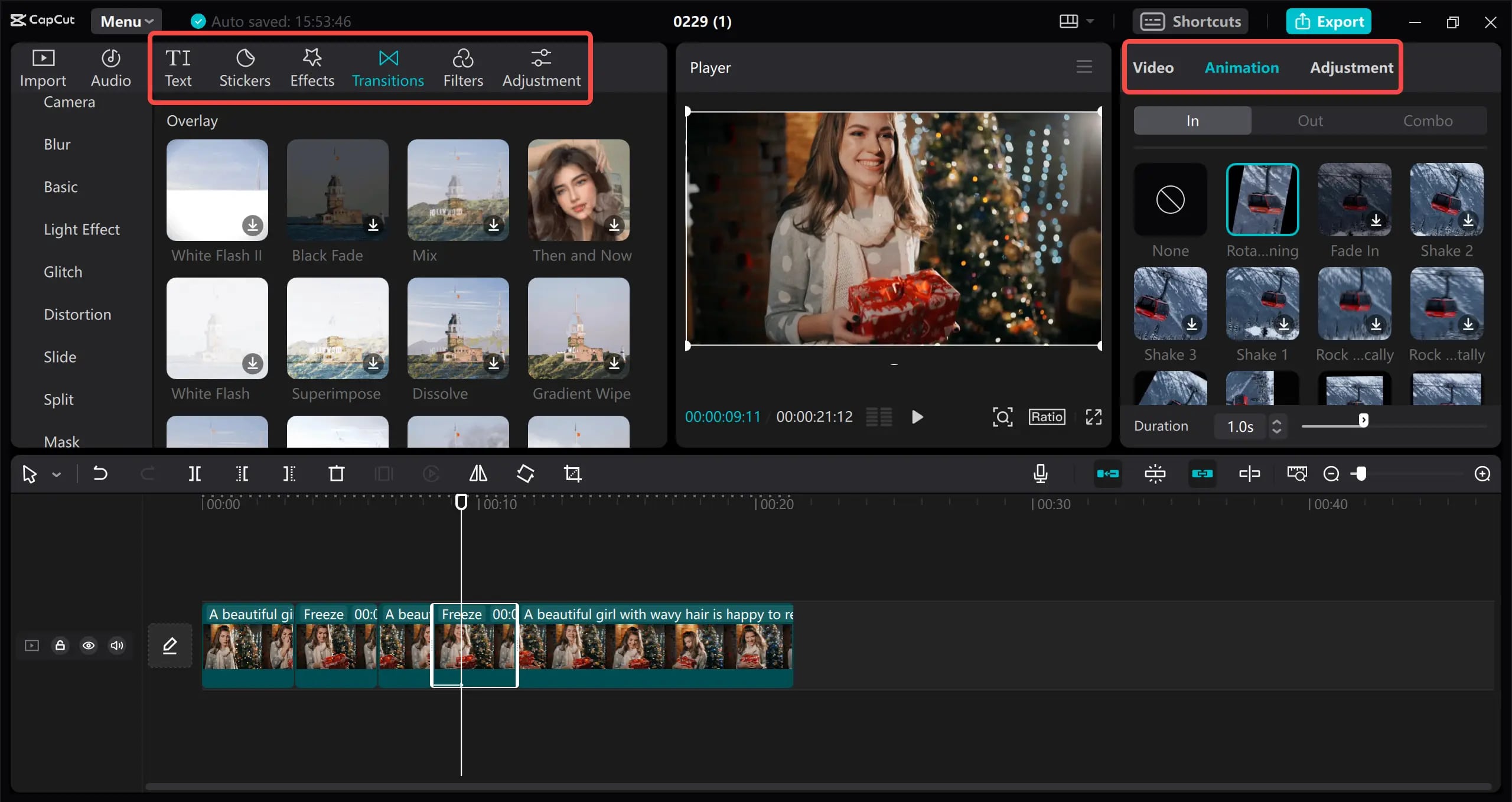
- Étape 5 : Exportez votre vidéo avec l'image figée effet.
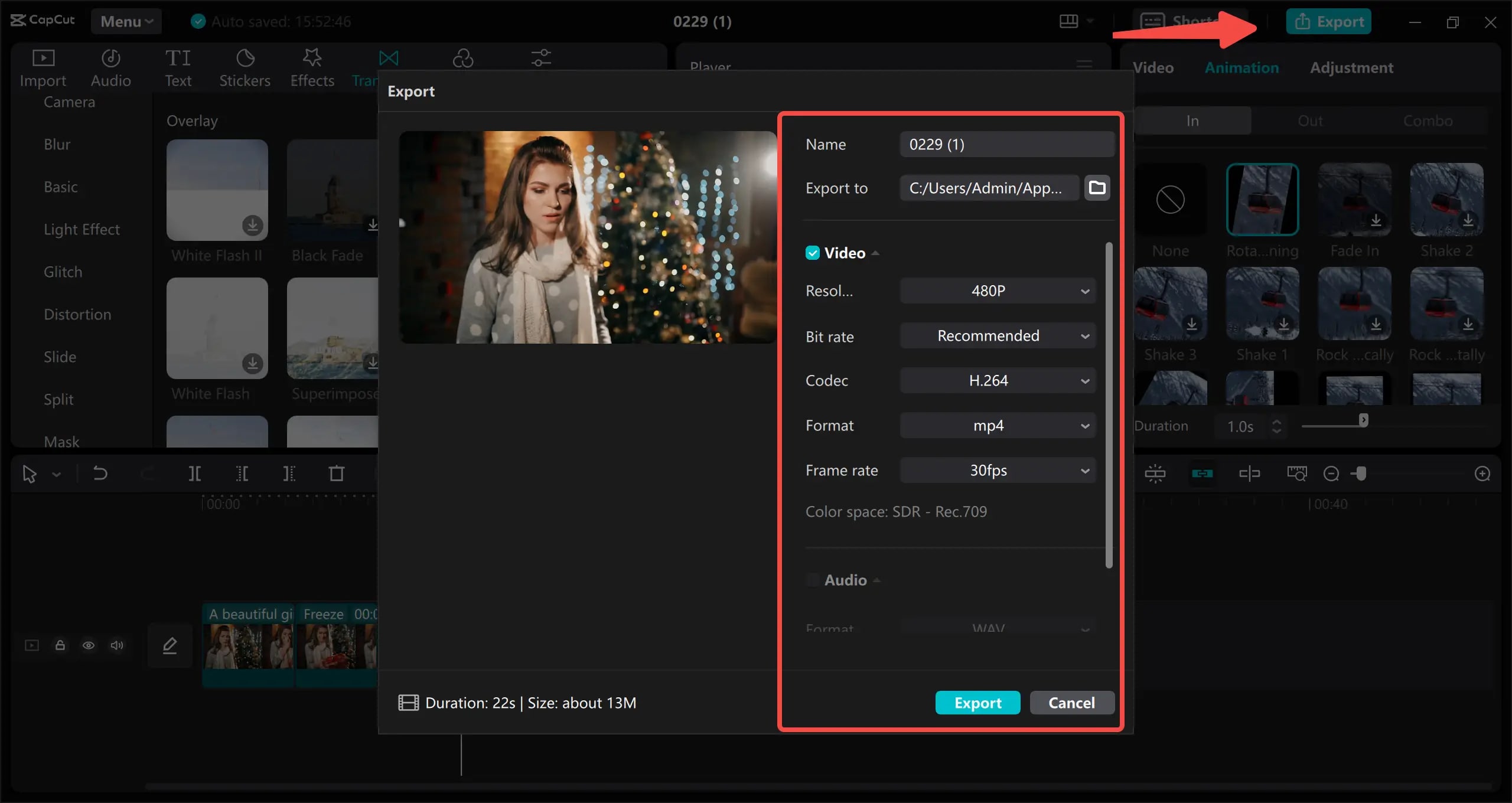
Meilleure alternative à Capcut pour ajouter des images figées - Filmora
Wondershare Filmora est la meilleure alternative à Capcut pour ajouter des images figées à vos séquences vidéo. Filmora peut faire tout ce que fait Capcut, mais en mieux. En plus de fournir des options d'arrêt sur image faciles à utiliser, Filmora vous donne plus de contrôle sur l'effet, vous permettant de personnaliser les images figées en fonction de vos besoins spécifiques.
De plus, Filmora prend en charge une gamme plus étendue de fichiers multimédias, vous offrant davantage d'options d'importation/exportation. Vous pouvez prendre des instantanés pour créer des images figées à l'aide de vos séquences vidéo, ajuster la durée et la position des images figées et personnaliser les images figées à l'aide d'une rotation à 90 degrés dans le sens des aiguilles d'une montre, d'une modification du contraste, d'un réglage de la luminosité, etc.
Filmora vous permet également d'améliorer votre vidéo figée en ajoutant des légendes aux images fixes pour les rendre plus immersives. Sélectionnez le modèle de légende qui correspond à vos préférences, ajoutez-le à l'image figée et ajustez-le à l'aide des personnalisations et des effets disponibles tels que le zoom avant/arrière, la taille de la légende, la durée, etc.
Avec Filmora, vous pouvez créer l'effet de vitesse inversée à l'aide d'images fixes, éditer les clips vidéo d'images fixes et exploiter la puissance des fonctionnalités d'édition audio/vidéo IA de Filmora pour améliorer votre contenu et transformer des séquences moyennes en contenu partageable de qualité professionnelle.
- Superbe stabilisation vidéo avec une faible distorsion.
- Vastes effets vidéo/audio et ressources créatives.
- Une IA puissante pour une création de contenu sans effort.
- Intuitif, professionnel mais adapté aux débutants.
- Fonctionne sur Mac, Windows, iOS et Android.

Comment ajouter des images figées dans Filmora
Ajouter des images figées dans Filmora est un jeu d'enfant. Téléchargez et installez Filmora sur votre ordinateur, puis suivez les étapes ci-dessous pour créer l'effet d'image figée dans Filmora.
Étape 1 : Lancez Filmora et accédez au menu principal. Sélectionnez Créer un projet > Nouveau projet.
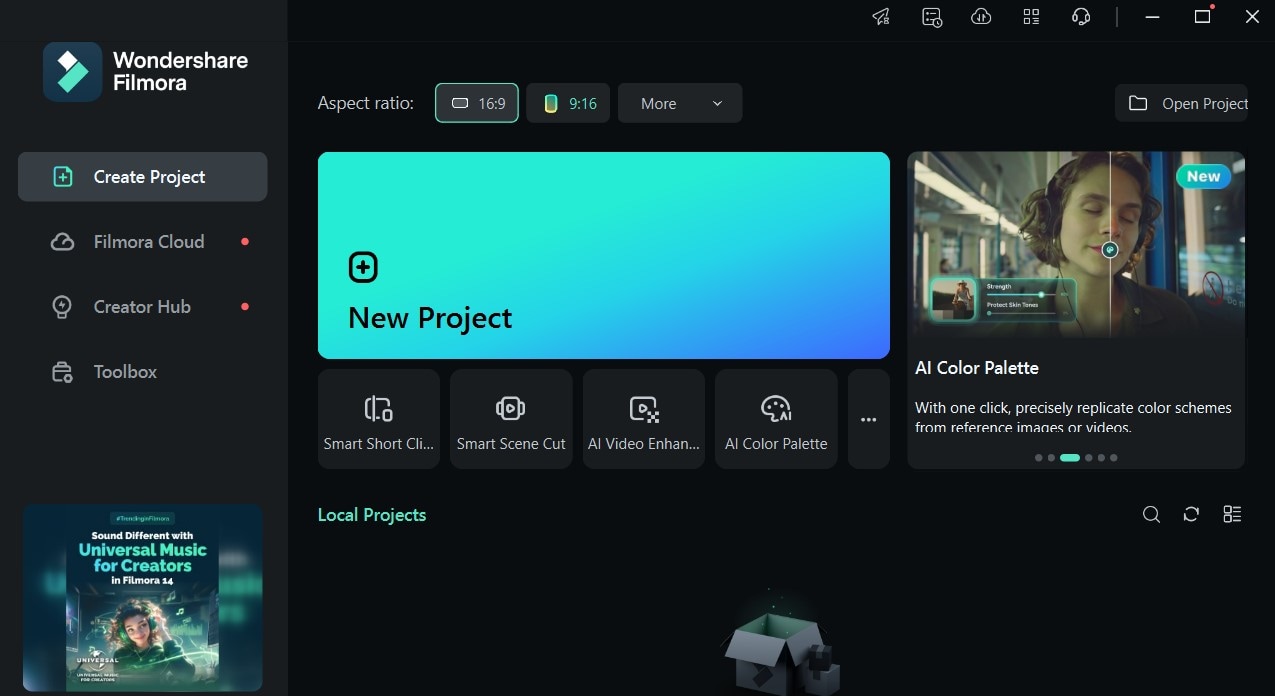
Étape 2 : Importez votre vidéo et faites-la glisser vers la timeline de montage. Positionnez la tête de lecture à l'endroit de la vidéo où vous souhaitez ajouter une image figée, faites un clic droit sur la vidéo dans la timeline et sélectionnez Vitesse > Ajouter une image figée. Vous pouvez également utiliser les options avant/arrière dans la fenêtre d'aperçu pour parcourir votre clip image par image et trouver la scène spécifique plus rapidement.
Filmora divisera automatiquement la vidéo au niveau de l'image figée et insérera l'image sélectionnée en tant qu'image fixe dans votre clip. Il affichera la scène d'arrêt sur image pendant la durée que vous avez définie.
Une fois que vous avez cliqué sur l'option Ajouter un arrêt sur image, Filmora crée un instantané de l'image vidéo actuelle et insère l'image dans la position spécifique. N'oubliez pas que la partie d'arrêt sur image ne contient pas de voix off, de son ou d'audio.
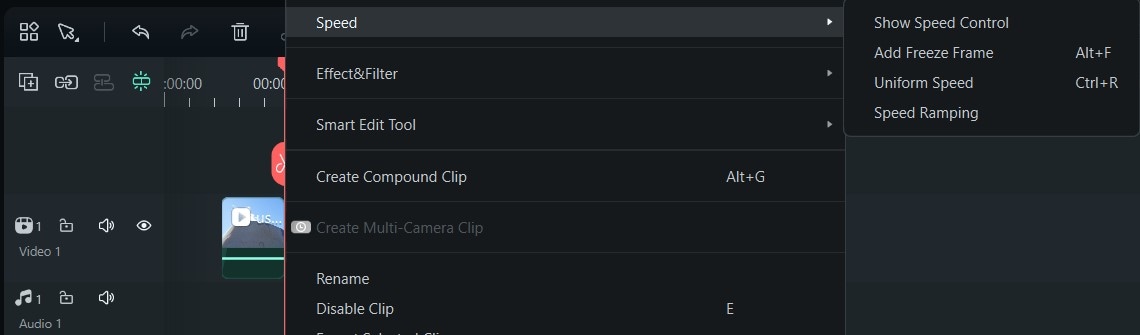
Étape 3 : vous pouvez ajuster la durée de l'image d'arrêt sur image en cliquant sur l'icône Vitesse dans la barre d'outils et en sélectionnant Ajouter un arrêt sur image. Vous pouvez également faire glisser les bords de l'arrêt sur image dans la chronologie pour ajuster sa durée.
Filmora vous permet de modifier la durée de toutes les images figées que vous ajoutez à vos vidéos. Accédez à Préférences > Edition, sélectionnez Durée par défaut et ajustez la durée en fonction de vos besoins.
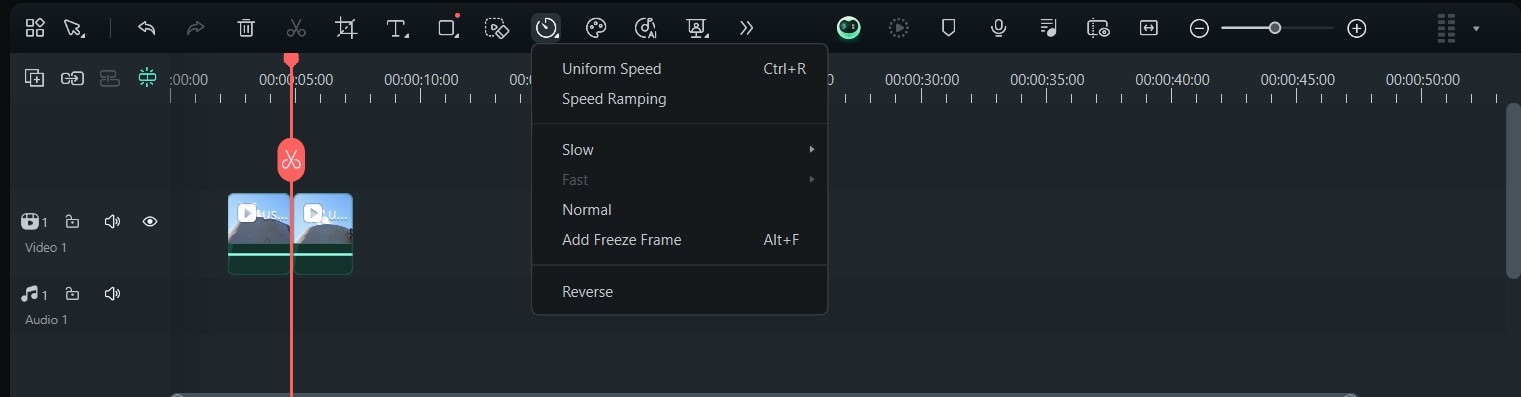
Étape 4 : Cliquez sur Exporter, sélectionnez la fréquence d'images, le débit binaire, la résolution, la qualité et le format vidéo préférés, puis cliquez à nouveau sur Exporter pour enregistrer votre vidéo d'arrêt sur image sur votre ordinateur.
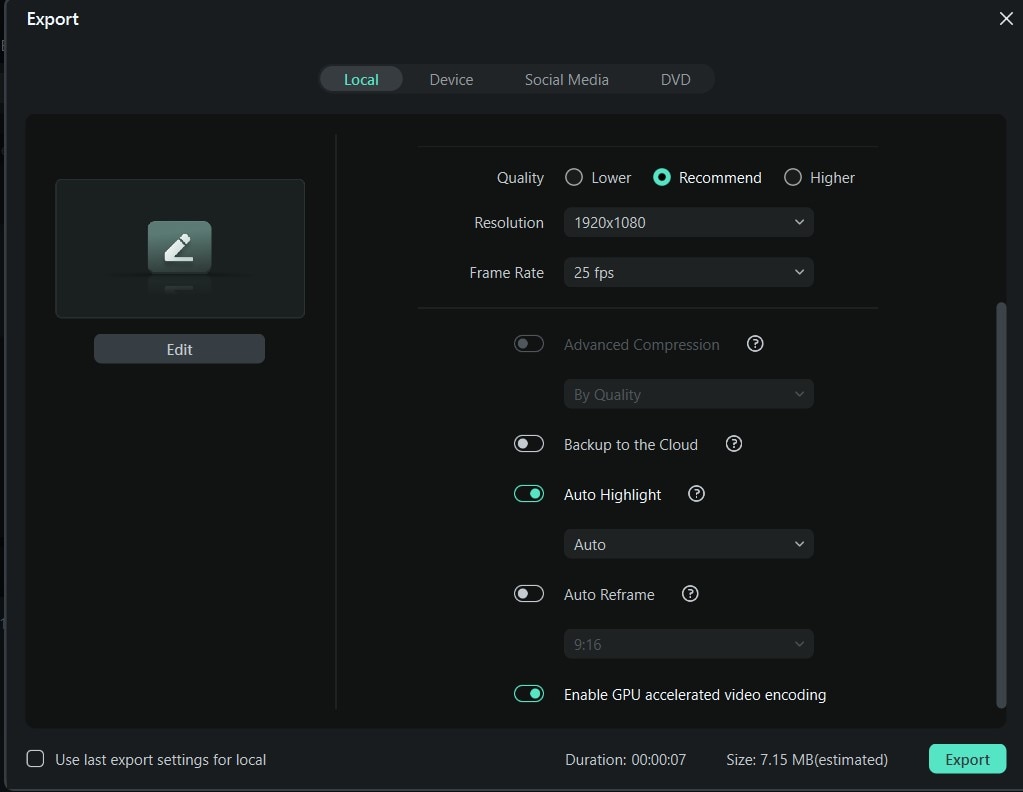
Comment faire preuve de créativité lors de la création d'images figées Vidéos
Créer des vidéos avec arrêt sur image peut vous aider à captiver vos spectateurs en mettant en valeur les moments essentiels de vos séquences. Cependant, pour y parvenir, il faut du temps, des efforts et une attention particulière aux détails, de la sélection des images à l'intégration audio.
Dans cet esprit, voici quelques conseils professionnels pour vous aider à créer des vidéos convaincantes avec des effets d'arrêt sur image améliorés :
- Appliquez des transitions pour améliorer l'effet : ajoutez plus de cohérence à votre récit vidéo en ajoutant des transitions fluides vers et depuis l'effet d'arrêt sur image. Utilisez diverses options de transition telles que des effacements dynamiques, des coupes nettes et des fondus subtils pour garantir que votre séquence originale conserve sa cohérence et sa fluidité.
- Expérimentez différents paramètres de vitesse pour créer des effets plus dynamiques : augmentez l'engagement du spectateur en ajustant la vitesse de l'effet d'arrêt sur image. Cela devrait vous aider à rendre l'effet plus dynamique. Accélérez le rythme pour des scènes plus dynamiques et ralentissez le récit pour mettre en valeur les moments cruciaux.
- Enrichissez votre contenu vidéo avec des effets vidéo et des filtres : les effets visuels et sonores et les filtres peuvent faire des merveilles pour renforcer l'attrait esthétique de vos séquences. Des stylisations personnalisées aux ajustements de couleurs personnalisés, les effets et les filtres peuvent vous aider à améliorer votre récit, à renforcer la narration, à renforcer l'impact visuel des images figées, et bien plus encore.
- Ajoutez plus de contexte à l'aide de graphiques et d'animations de texte : l'ajout d'annotations, de graphiques et de superpositions de texte à l'effet d'arrêt sur image est parfait pour impliquer les spectateurs dans le récit et s'assurer qu'ils comprennent le contexte véhiculé.
- Diversifiez vos compositions à l'aide de masques et de superpositions : les techniques de superposition, les masques et les superpositions sont des outils fantastiques pour ajouter plus de profondeur à vos vidéos d'images figées. Vous pouvez enrichir vos images fixes avec des images, des motifs et des textures supplémentaires pour rendre vos vidéos plus époustouflantes et immersives visuellement.
Conclusion
Maîtriser l'art de la création d'images fixes vous ouvre un monde d'opportunités en tant que vidéaste. De plus, l'effet d'image fixe peut vous aider à améliorer la qualité de vos vidéos, en les transformant en contenu de qualité professionnelle, modifiable et partageable.
Capcut offre une précision chirurgicale, une polyvalence et une flexibilité dans la création d'effets d'image fixe professionnels pour vos vidéos. Vous pouvez également faire appel à un éditeur audio/vidéo IA de qualité professionnelle comme Wondershare Filmora pour aller bien au-delà de la simple création d'images fixes simples. Filmora est livré avec une vaste gamme de fonctionnalités d'édition audio et vidéo IA qui peuvent vous aider à élever votre contenu au-delà de votre imagination la plus folle.



 Sécurité 100 % vérifiée | Aucun abonnement requis | Aucun logiciel malveillant
Sécurité 100 % vérifiée | Aucun abonnement requis | Aucun logiciel malveillant

